实验2:Open vSwitch虚拟交换机实践
一、实验目的
1.能够对Open vSwitch进行基本操作;
2.能够通过命令行终端使用OVS命令操作Open vSwitch交换机,管理流表;
3.能够通过Mininet的Python代码运行OVS命令,控制网络拓扑中的Open vSwitch交换机
二、实验环境
Ubuntu 20.04 Desktop amd64
三、实验要求
(一)基本要求
ovs-vsctl基础操作实践:创建OVS交换机,以ovs-xxxxxxxxx命名,其中xxxxxxxxx为本人学号。在创建的交换机上增加端口p0和p1,设置p0的端口号为100,p1的端口号为101,类型均为internal;为了避免网络接口上的地址和本机已有网络地址冲突,需要创建虚拟网络空间(参考命令netns)ns0和ns1,分别将p0和p1移入,并分别配置p0和p1端口的ip地址190.168.1.100、192.168.1.101,子网掩码为255.255.255.0;最后测试p0和p1的连通性。
使用Mininet搭建的SDN拓扑,如下图所示,要求支持OpenFlow 1.3协议,主机名、交换机名以及端口对应正确。
通过命令行终端输入“ovs-ofctl”命令,直接在s1和s2上添加流表,划分出所要求的VLAN。
主机连通性要求:
h1 – h3互通
h2 – h4互通
其余主机不通
(二)进阶要求
阅读SDNLAB实验使用Mininet,编写Python代码,生成(一)中的SDN拓扑,并在代码中直接使用OVS命令,做到可以直接运行Python程序完成和(一)相同的VLAN划分。
(三)实验报告
请用Markdown排版;
基础要求提交
a) /home/用户名/学号/lab2/目录下执行ovs-vsctl show命令、以及p0和p1连通性测试的执行结果截图;
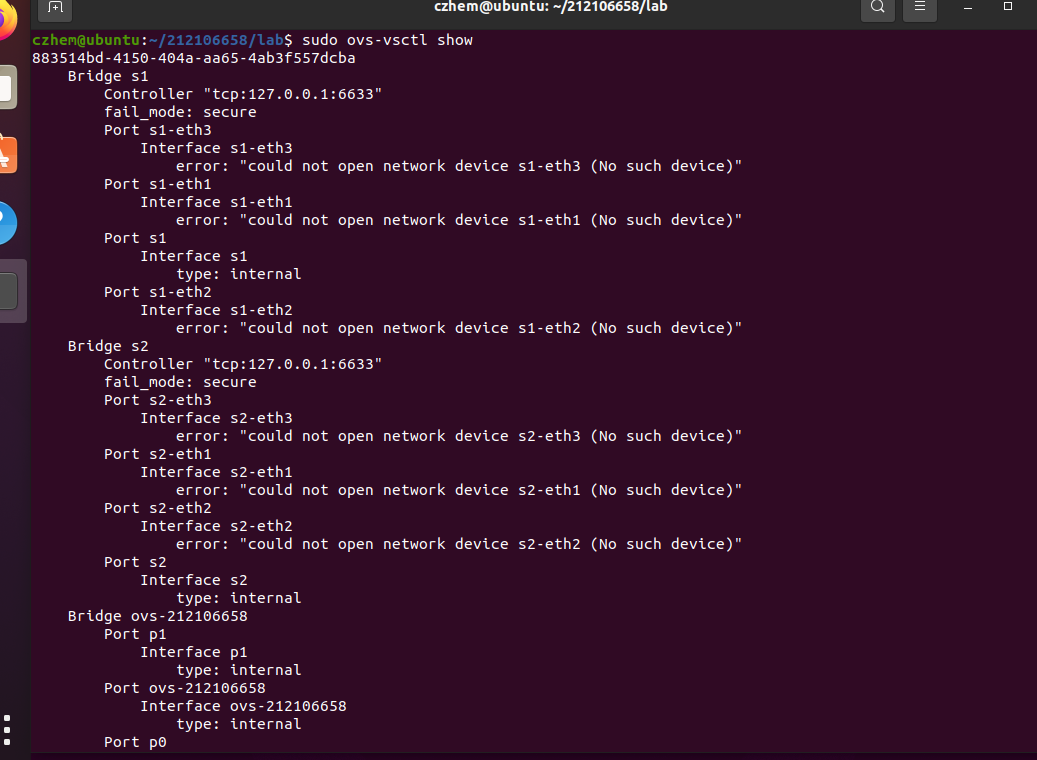
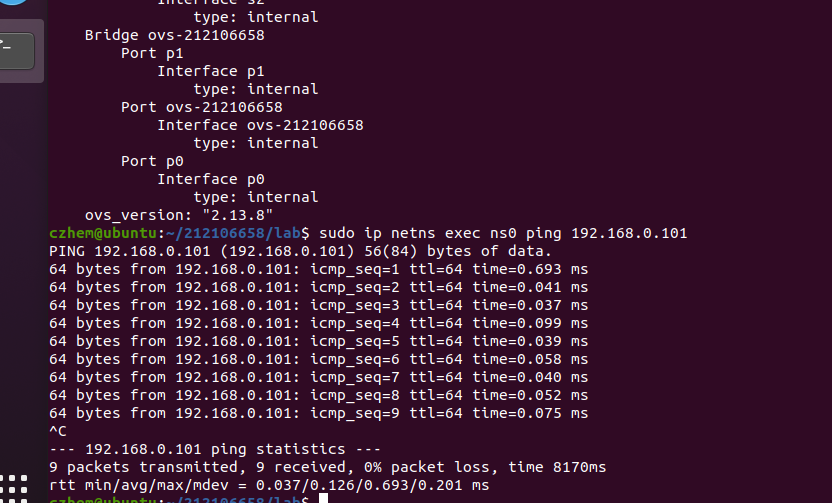
b) /home/用户名/学号/lab2/目录下开启Mininet CLI并执行pingall命令的截图、上述目录下查看OVS流表的命令结果截图,wireshark抓包截图,其余文字请勿赘述,否则扣分;
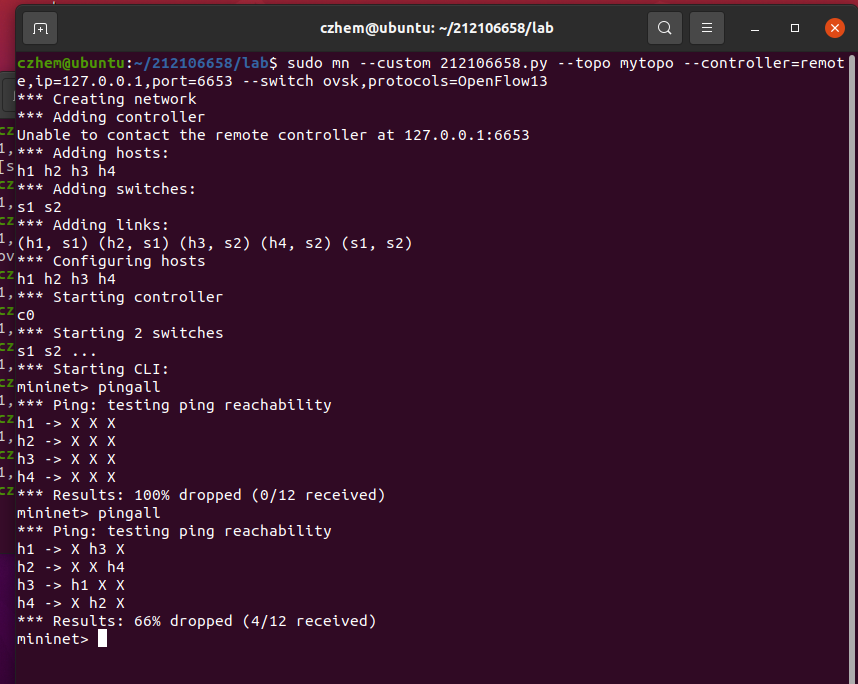
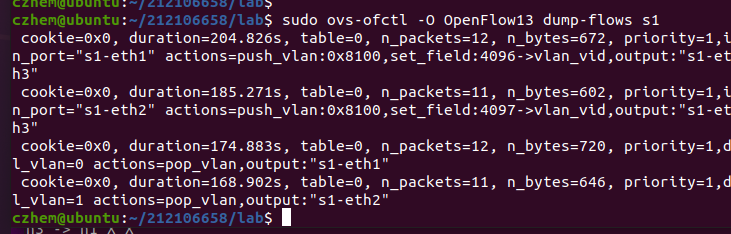
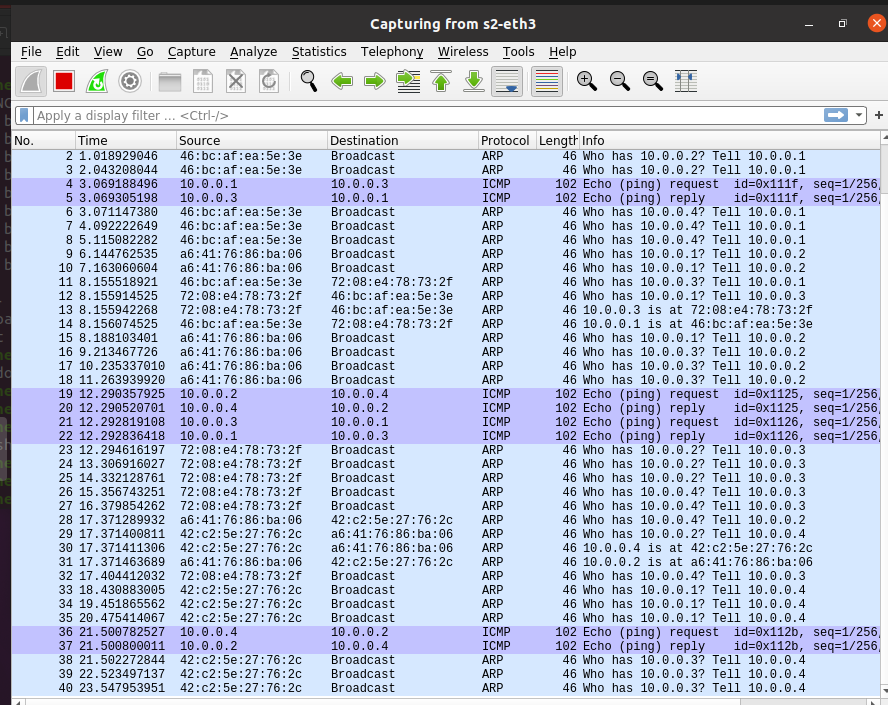
进阶:略
个人总结:本次实验主要通过ovs命令完成,通过参照实验2的pdf文件完成大体流程,中间ovs的命令有时容易打错导致没有达到预期的效果,最后在进入拓扑图中用pingall命令的同时使用wireshark第一次进行抓包,也对ovs的一些知识有了了解。


